您是否遇到過 SmallPDF 解鎖軟體並想知道它是否值得?考慮到許多可用的 PDF 密碼刪除工具和不同的規格,突然選擇並不總是那麼容易。這就解釋了為什麼大多數人更喜歡流行的 Coolmuster PDF Password Remover ,而不是因為它公認的功能和價值而冒險。
在這篇評論中,我們將詳細介紹您需要了解的有關 SmallPDF 解鎖 PDF 工具的所有資訊,以説明您學習和決定。

在使用任何PDF解鎖應用程式之前,首先要做的是瞭解更多資訊。在下面瞭解SmallPDF密碼刪除器的特性、定價、功能等。
它是一種在線軟體,旨在 從 PDF 檔中刪除加密。使用它通過打開的密碼解鎖不同的 PDF。該應用程式適用於不同的設備,您可以在線或離線使用它。
請注意,SmallPDF 解鎖是許多其他名為 SmallPDF 的 PDF 應用程式的一部分。簡而言之,SmallPDF 是一家文檔管理工具公司,提供各種 PDF 應用程式,其中包括 SmallPDF PDF 解鎖。
使用SmallPDF解鎖是免費的。有免費版本和免費試用版。但這並不能使它完全免費。對於那些願意為額外的高級功能付費的人,存在每月和每年的訂閱選項。
您是否作為一個團隊工作,您的工作超出瞭解鎖 PDF 檔的範圍?它可以是壓縮、簽名、編輯等。您將需要 SmallPDF 的付費版本來提升您的工作流程。
以下是計劃和定價的明細:
了解這些功能很重要,因為您會了解是什麼讓這款 PDF 密碼解鎖工具與眾不同。以下是您會很高興享受的五個功能:
SmallPDF Unlock是一款出色的應用程式,具有您可以信賴的可操作解決方案。這個應用程式有一些你會喜歡的東西。但是,必須改進其他方面 - 它不是 100% 完美的。讓我們在下面的利弊中總結一下。
更多有用的指南:
如何在 Windows 10/11 中將 PDF 轉換為 Word?使用者友好的指南
PDF拼圖揭開:掌握PDF到Microsoft Word的轉換
您現在知道了這個解鎖 PDF 工具的一些期望。但是 SmallPDF 解鎖是如何工作的呢?主要涉及兩種方法 - 在線和離線。我們將研究如何使用每種方法取消對 PDF 的 SmallPDF 保護。
步驟 1。上傳受保護的 PDF。通過單擊 「選擇檔」來執行此操作,將打開一個視窗,允許您添加受保護的 PDF。添加加密 PDF 的另一種方法是在應用程式介面上使用拖放運動技術。
即使您已保護保存在 Google Drive 或Dropbox中的 PDF,使用 SmallPDF 解鎖 PDF 也允許您存取它們進行解鎖。

第2步。接下來,確認受保護的檔是你的。通過簡單的複選框來執行此操作,然後按兩下 「解鎖PDF」。。
第 3 步。輸入正確的密碼,然後點按 “解鎖”。密碼刪除過程立即開始。
第 4 步。按兩下 下載。此時,您可以在所選位置保存沒有密碼的受保護 PDF。
您是否更喜歡在不依賴互聯網連接的情況下離線上傳加密的 PDF?它既快速又簡單,而 SmallPDF 桌面應用程式使之成為可能。您可以通過付費訂閱或免費試用版輕鬆存取此應用程式。
執行以下操作以使用 SmallPDF 解鎖器在您的 Windows 或 Mac 上離線解鎖 PDF:
步驟1:首先下載並安裝桌面應用程式,然後打開它以開始處理。
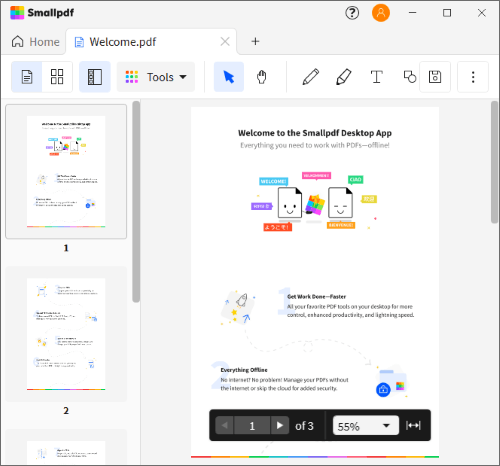
第2步: 選擇 解鎖 PDF 工具 來自 工具 向下箭頭。接下來,點擊 解鎖;可以從應用程式介面的左側訪問它。
第 3 步:拖放您的 PDF;點擊 解鎖 以取消保護您的 PDF。
請繼續閱讀並瞭解流行的方法,當 PDF 檔中不再需要密碼安全性時,您可以權衡這些方法以刪除密碼安全性。
您是否想要一個比 SmallPDF 解鎖工具和許多其他替代方案提供更多功能的替代方案?不要再看了!選擇 Coolmuster PDF Password Remover,您會喜歡無縫體驗。
從設計到功能,您會意識到這款可靠的應用程式優先考慮效率、速度和易用性,以便更好地為您服務。刪除密碼將不再令人沮喪。憑藉無與倫比的最新 PDF 解鎖功能,解鎖檔變得非常方便。
只需點擊幾下,你就會看到這個應用程式的全部潛力。該應用程式適用於所有 Windows 7、8、10 和 11 台電腦。
Coolmuster PDF Password Remover的特點:
如果這還不足以讓您開始使用此工具,那麼這裡有更多關於為什麼使用該 Coolmuster PDF Password Remover 而不是其競爭對手的資訊:
準備好開始了嗎?請按照以下三個步驟使用 Coolmuster PDF Password Remover解鎖您的 PDF。
01下載、安裝並打開應用程式。按下 「添加檔 」以添加 PDF。拖放方法還可以説明您上傳文檔。
02通過選中小對話框選擇要解鎖的 PDF。接下來,從 「輸出資料夾 」功能表按鈕中選擇存儲已解鎖 PDF 的位置。

03按兩下 “開始”。解鎖過程將立即開始。該過程結束時將出現一個視窗彈出視窗;按兩下 「在資料夾中顯示」。現在,您可以從首選存儲位置訪問已解鎖的 PDF 文件。

Adobe Acrobat 解鎖軟體在市場上並不是什麼新鮮事物。它是SmallPDF解鎖的競爭對手,具有許多功能,使解鎖過程安全無縫。
使用以下步驟在 Mac 或 Windows使用瀏覽器或桌面應用程式通過 Adobe 解鎖 PDF:
步驟 1。在 Adobe 中開啟您的 PDF 檔。

第2步。按兩下 “解鎖工具”,轉到 “保護”,然後“ 加密”。
第 3 步。按兩下 刪除安全性。按兩 下確定打開 密碼。如果需要密碼,請鍵入密碼,確認,然後按兩下 確定」。

iLovePDF 解鎖工具是另一種選擇,如果您喜歡具有易於使用和導航介面的高效應用程式,您可以在線依賴。它允許您上傳各種受限制的 PDF 檔並直接解鎖每個檔。
以下是指導您使用iLovePDF在線解鎖PDF的步驟:
步驟 1。從您喜歡的計算機瀏覽器訪問 iLovePDF 網站,然後選擇 解鎖 PDF 工具。

第2步。接下來,轉到 選擇 PDF 檔。選擇您想要的 PDF 不受限制。或者,將檔案拖放到應用程式的介面上。該應用程式還允許您上傳 PDF 以從 Google Drive 和 Dropbox 解鎖。

第 3 步。按兩下 “解鎖 PDF” 以刪除密碼保護。檔會自動下載。之後,您可以選擇將其保存在您喜歡的位置。
閱讀更多:
[Office 解決方案]如何以 6 種不同的方式發送受密碼保護的 PDF
SmallPDF 解鎖應用程式的簡單性和多功能性使其成為那些擁有不同操作系統的計算機並想要解鎖 PDF 的人的不錯選擇。如果本文中討論的此工具的細節聽起來像是您應該嘗試的東西,請不要猶豫,試一試。
但是,您一定已經從這篇 SmallPDF 解鎖評論中意識到有一個更強大、更包容的工具。我們指的是 Coolmuster PDF Password Remover。這是最推薦的 PDF 解鎖替代方案。去吧!
相關文章:
簡化文件管理:Adobe Merge PDF 的實際應用 [更新]
在 iPhone 上毫不費力地將 Word 轉換為 PDF:使用者友好的指南